华硕电脑如何调节电脑屏幕亮度 华硕笔记本屏幕亮度调节不起作用
发布时间:2023-10-02 15:20:02 浏览数:
华硕电脑如何调节电脑屏幕亮度,华硕电脑是一款备受消费者喜爱的笔记本品牌,有时我们可能会遇到华硕笔记本屏幕亮度无法调节的问题,无论是在使用过程中出现屏幕过亮或过暗的情况,还是在调节屏幕亮度时发现无法生效,这些问题都可能给我们的使用体验带来一定的困扰。了解如何正确调节华硕电脑屏幕亮度,解决亮度调节不起作用的问题,是我们提升使用效果的关键。在本文中我们将探讨华硕电脑调节屏幕亮度的方法,帮助大家解决相关问题。
步骤如下:
1.第一步,在左下方的微软Win10窗口标志上右击鼠标键;

2.第二步,选择选项中的“控制面板”按钮;
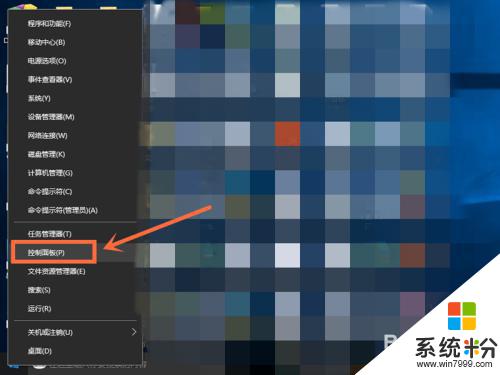
3.第三步,进入控制面板界面,选择点击查看方式选项中的“小图标”模式;
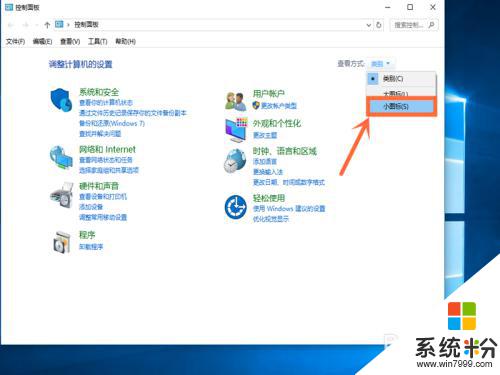
4.第四步,会出现小图标界面,点击选择选项中的“电源选项”按钮;
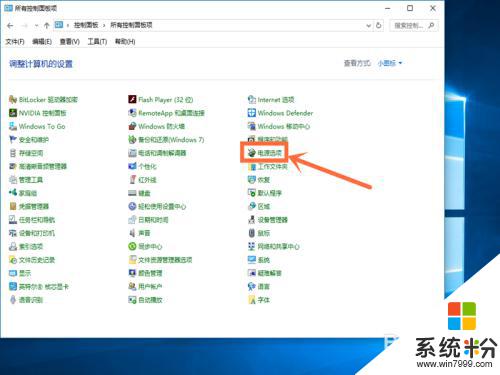
5.第五步,电源选项窗口最下方找到“屏幕亮度”字样。点击右侧的按钮进行左右滑动,就可以调整屏幕亮度了。
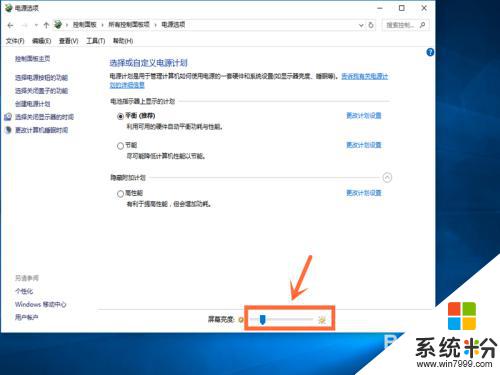
以上就是华硕电脑如何调节电脑屏幕亮度的全部内容,如果您不了解,请根据本文的方法操作,希望这篇文章对您有所帮助。